상위 5개 CD DVD 데이터 복구 소프트웨어 무료 다운로드 방법
클라우드 스토리지와 플래시 드라이브가 지배하는 시대에, 낡은 CD와 DVD는 과거 시대의 유물처럼 보일 수 있습니다. 그렇지만, 이러한 광디스크는 많은 사용자들에게 필수 데이터, 소중한 추억, 중요한 소프트웨어 백업을 위한 저장소로서 여전히 중요한 의미를 지니고 있습니다. 하지만, 다른 저장 매체와 마찬가지로 CD와 DVD는 손상과 손상에 취약하고, 소중한 데이터가 위험에 노출될 수 있습니다. 이러한 상황에서는 신뢰할 수 있는 CD DVD 복구 소프트웨어 무료 다운로드의 필요성이 분명해집니다.
이 기사에서는 2024년에 불량 CD DVD 복구 소프트웨어 무료 다운로드의 가능성을 살펴보고, 사용자가 사용할 수 있는 상위 5가지 옵션을 강조합니다.

파트 1: CD DVD 데이터 복구 소프트웨어를 무료로 다운로드 할 수 있나요?
사용자가 재정적 비용 부담 없이 CD 및 DVD용 유능한 데이터 복구 해결책에 액세스할 수 있나요? 대답은 긍정입니다. 고급 기능을 갖춘 프리미엄 데이터 복구 소프트웨어가 존재하지만, 훌륭한 복구 기능을 제공하는 무료 대안도 있습니다. 이 무료 도구는 사용자에게 경제적 부담을 주지 않고, 손상된 디스크를 스캔하고, 복구 가능한 데이터를 추출하며 파일을 복원할 수 있도록 설계되었습니다. 그렇지만, 복구된 데이터의 안전과 무결성을 보장하기 위해서는 주의를 기울이고 평판이 좋은 소프트웨어를 선택하는 것이 중요합니다.
파트 2: 상위 5가지 CD DVD 데이터 복구 소프트웨어 무료 다운로드
시장은 다양한 사용자 요구에 맞는 CD DVD 복구 도구 상자 무료 다운로드를 위한 다양한 무료 해결책을 제공합니다. 2024년에 추천하는 상위 5가지 솔루션은 다음과 같습니다:
상위 1: 4DDiG 무료 데이터 복구
특히 중요한 파일이 손상되거나 손상되어 액세스할 수 없는 경우에는, CD와 DVD의 데이터 손실은 심각한 문제가 될 수 있습니다. 레코딩 중 스크래치, 물리적 마모 또는 오류로 인해 광학 디스크에 저장된 소중한 데이터가 손실될 수 있다는 것은 큰 걱정거리입니다. 기존 방법으로 CD나 DVD에서 필요한 파일을 검색하지 못하면, 사용자는 데이터 손실로 인한 좌절감과 불확실성에 시달리게 됩니다.
4DDiG 무료 데이터 복구 – 데이터 손실 위기에서 희망의 등대 역할을 하고 있습니다. 이 강력한 소프트웨어는 손실된 데이터를 무료로 복구할 수 있는 종합적인 해결책을 제공합니다. 4DDiG는 사용자가 액세스 가능한 최대 2GB의 데이터를 복구할 수 있도록 지원합니다. 하지만 4DDiG는 여기서 멈추지 않습니다. 데이터 복구를 넘어, 파일 복구와 같은 고급 기능도 제공합니다. 2000개 이상의 파일 유형을 지원하고 – 포맷 실수부터 OS 충돌, 까다로운 디스크 문제까지 다양한 데이터 손실 시나리오를 해결하는 – 4DDiG는 데이터 손실과의 전쟁에서 다재다능한 지원군으로 부상하고 있습니다.
기능:
- 이 소프트웨어의 핵심 초점은 CD 및 DVD 데이터 복구에 있으므로, 이러한 광학 저장 매체에 맞는 특수 알고리즘과 기능을 제공합니다. 최적화된 성능을 보장하고 손상되거나 손상된 CD 및 DVD에서 데이터를 성공적으로 검색할 수 있는 가능성을 높입니다.
- 4DDiG 무료 데이터 복구는 CD-R, CD-RW, DVD-R, DVD+R, DVD-RW, DVD+RW 및 DVD-RAM을 포함한 다양한 형식의 CD 및 DVD와 함께 작동하도록 설계되었습니다. 이러한 광범위한 호환성 덕분에 사용자는 데이터 저장에 일반적으로 사용되는 다양한 종류의 광 디스크에서 데이터를 복구할 수 있습니다.
- 이 소프트웨어는 고급 섹터 수준 스캔 기술을 사용하고, CD 및 DVD의 손상되었거나 액세스할 수 없는 섹터에서 데이터를 감지하고 복구합니다.이 철저한 스캔 방식은 물리적으로 심각한 손상이 있는 디스크에서도 손실되거나, 손상된 파일을 복구할 가능성을 높입니다.
-
드라이브 선택하기
Tenorshare 4DDiG Windows 데이터 복구를 설치하고 열면 메인 화면이 표시됩니다. 여기에서, 데이터 복구 및 고급 옵션에 대한 옵션을 찾을 수 있습니다. 시작하려면, 손실된 파일이 저장된 로컬 디스크를 선택하세요. 스캔 과정을 시작하려면 시작을 클릭합니다. 스캔하기 전에 특정 파일 유형을 선택할 수도 있습니다.
-
드라이브 스캔하기
4DDiG가 선택한 드라이브에서 누락된 데이터가 있는지 스캔을 시작합니다. 필요한 파일을 찾으면 언제든지 스캔을 일시 중지하거나 중지할 수 있습니다. 스캔 결과는 삭제된 파일, 기존 파일, 손실된 위치, RAW 파일 및 태그 파일로 분류됩니다. 파일 보기로 전환하여 사진, 동영상, 문서, 오디오, 이메일 등의 파일을 볼 수도 있습니다. 또한, 특정 파일을 검색하거나 필터를 사용하고 검색 범위를 구체화할 수 있습니다.
-
파일 미리보기 및 복구하기
소프트웨어가 파일을 찾으면, 미리 보고 필요한지 확인할 수 있습니다. 그런 다음, 안전한 위치에서 복구할 수 있습니다. 덮어쓰기 및 영구적인 데이터 손실을 방지하기 위해 분실했던 파티션에 저장하지 마세요.
상위 2: DiskInternals CD & DVD 복구
이 무료 DVD 복구 소프트웨어는 긁히거나 손상된 DVD를 복구하는 데 도움이 되는 많은 추가 기능을 제공합니다. CD나 DVD를 굽는 과정에서 손상되었거나, 데이터 기록 중에 전원이 중단되었거나, CD/DVD에 새 세션이 추가되었거나, 파일이 손실된 경우 파일을 복구할 수 있습니다.
이 소프트웨어는 지능형 복구 알고리즘을 활용하고, 파일 손상을 일으킬 수 있는 끔찍한 섹터를 우회합니다. 또한, 최신 버전은 UDF 파일 시스템을 지원하고, 더 다양한 디스크와의 호환성을 보장합니다. InCD/DirectCD로 만든 CD/DVD는 어떤 형태의 데이터 손실로 인해 분실된 경우에도 데이터를 복원할 수 있습니다.

- 장점
- 단점
-
- 다양한 소스에서 데이터를 검색할 수 있는 강력한 파일 복구 유틸리티입니다.
- 고장난 디스크에서 데이터를 효과적으로 복구하고, 중요한 정보를 안전하게 보호합니다.
- 복구된 파일은 CD/DVD를 포함한 모든 위치 또는 매체에 저장할 수 있고, 저장 옵션이 유연합니다.
-
- PDF 미리보기는 페이지 이미지가 첨부되지 않은 원시 데이터를 표시하므로, 사용자의 이해를 방해할 수 있습니다.
- 무료 버전의 소프트웨어에는 특정 기능이나, 기능에 대한 액세스가 제한되는 제한 사항이 있습니다.
상위 3: IsoPuzzle: CD DVD 데이터 복구 소프트웨어 무료 다운로드
이 DVD 데이터 복구 소프트웨어는 다양한 형식을 지원하도록 세심하게 제작되어, 포괄적인 DVD 데이터 복구를 보장합니다. 손상되었거나, 심하게 구워지거나, 손상된 CD 또는 DVD에서 데이터를 구출하는 데 특화되어 있어, 소중한 정보를 안전하게 보호합니다. 그렇지만, 이 소프트웨어는 2048바이트 섹터의 DVD 및 CD에서만 작동하며 오디오 CD, VCD 및 SVCD와의 호환성은 제외된다는 점에 유의해야 합니다.
이러한 제한에도 불구하고, 간단한 인터페이스로 모든 수준의 사용자가 액세스할 수 있으므로, 데이터 복구 과정 중에 광범위한 안내가 필요하지 않습니다. 또한, ASPI.dll은 최적의 기능을 위해 필요합니다.
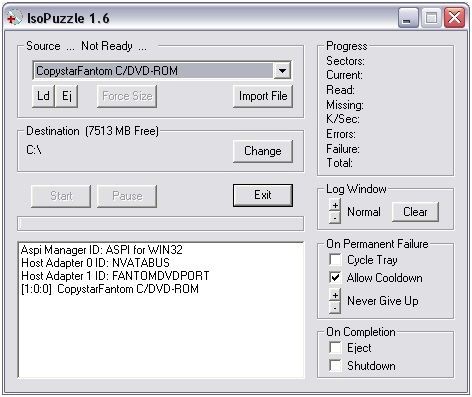
- 장점
- 단점
-
- 빠른 처리 속도로 효율적인 데이터 복구를 보장합니다.
- 설명된 서비스를 밀접하게 준수하고, 사용자의 기대치를 충족합니다.
- 이해하기 쉬운 사용자 친화적인 인터페이스로, 모든 사용자의 데이터 복구 과정을 간소화합니다.
-
- WNASPI32.DLL 파일 구하기가 일부 사용자에게는 문제가 될 수 있습니다.
- 2048바이트 섹터의 DVD 및 CD에서만 작동하므로 호환성이 제한됩니다.
- 오디오 CD, VCD 및 SVCD에 대한 지원이 부족하고, 특정 사용자에게 유용성이 제한될 수 있습니다.
상위 4: CD 복구 도구 상자: CD DVD 데이터 복구 소프트웨어 무료 다운로드
이 DVD 복구 소프트웨어는 쉽게 액세스할 수 있고 간단하지만, 기능 면에서 강력한 성능을 제공합니다. 물리적 손상, 긁힘 또는 열악한 환경에 노출된 다양한 미디어 파일에서 데이터를 복구할 수 있는 강력한 도구를 사용자에게 제공합니다. 시작하면, 복구할 수 있는 파일 목록이 표시되며, 사용자는 검색할 특정 폴더를 선택할 수 있습니다. 이 제어 수준은 복구 과정 전반에 걸쳐 확장되므로, 사용자가 정확한 요구 사항에 맞게 복원을 조정할 수 있습니다. 또한, 이 소프트웨어는 디스크 쓰기 소프트웨어 오류 또는 운영 체제 오류와 같은 문제로 인해 손상된 미디어 파일을 복구하는 데 탁월합니다.
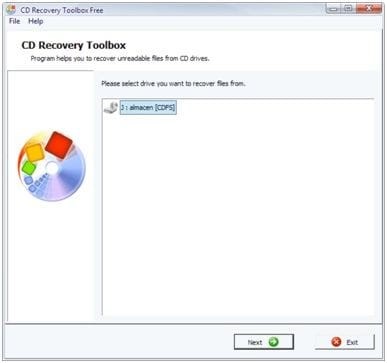
- 장점
- 단점
-
- CD, DVD, HD DVD, BD 및 기타 표준 파일 시스템을 포함한, 다양한 미디어 유형에서 포괄적인 데이터 복구가 가능합니다.
- 사용자 친화적인 마법사가 인터페이스를 개선하고, 사용자의 데이터 복구 괴정을 간소화합니다.
-
- 디스크의 손상 또는 손상 정도와 위치에 따라 일부 데이터는 복구가 불가능할 수 있습니다.
상위 5: Puran 데이터 복구
이 DVD 데이터 복구 소프트웨어는 다목적이며 다양한 미디어 형식과 파일 시스템을 복구할 수 있습니다. 파일 시스템에 관계없이, Windows에서 드라이브로 인식되는 모든 저장 장치에서 손실되거나 손상된 데이터를 효과적으로 검색할 수 있습니다. 이 소프트웨어는 손상된 펜 드라이브, 하드 드라이브, 메모리 카드, 휴대폰, CD 또는 DVD 등 다양한 미디어 유형에서 데이터를 복구할 수 있습니다. 삭제되거나 손실된 파티션과 OS 장애 오류로 인해 손실된 데이터를 인식하고 복구하는 데, 능숙하고 효율적인 복구 과정을 보장합니다.
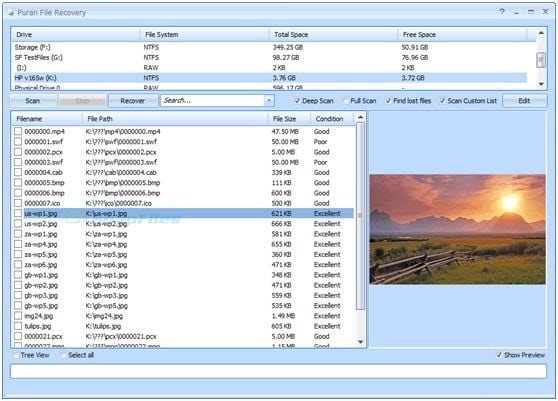
- 장점
- 단점
-
- 사용자 친화적인 인터페이스와 직관적인 접근성으로 쉽게 탐색할 수 있습니다.
- 모든 드라이브를 동시에 스캔하지 않고 개별 하드 드라이브를 선택하고 선택적으로 스캔할 수 있습니다.
- 스캔 옵션의 유연성을 제공하고, 일반 스캔과 집중적인 정밀 스캔 중에서 선택할 수 있습니다.
- 결과 내에 검색 기능이 포함되어 있어, 사용자가 복구된 특정 파일을 빠르게 찾을 수 있습니다.
-
- 정밀 스캔은 일반 스캔보다 완료하는 데 시간이 오래 걸리므로, 복구가 더 오래 걸릴 수 있습니다.
- 일반 스캔은 정밀 스캔보다 더 많은 데이터를 감지할 수 있으며, 일부 파일이 누락될 가능성이 있습니다.
- 사용자 인터페이스는 시각적인 매력이 필요하며 매력적이지 않은 것으로 간주될 수 있습니다.
- 원하지 않는 파일이 필요한 파일과 함께 복구되어, 결과가 복잡해지고 복구가 복잡해질 수 있습니다.
파트 4: 자주 하는 질문
Q1: CD 또는 DVD에서 데이터를 복구하려면 어떻게 하나요?
답변: 4DDiG 무료 데이터 복구와 같은 전문 데이터 복구 소프트웨어를 사용하고 CD 또는 DVD에서 데이터를 복구합니다. 우선, 컴퓨터의 광학 드라이브에 CD 또는 DVD를 삽입합니다. 그런 다음, 데이터 복구 소프트웨어를 시작하고 광학 드라이브를 스캔 대상으로 선택합니다. 소프트웨어가 디스크에서 손실되거나 삭제된 파일이 있는지 스캔하고 결과를 표시합니다. 그런 다음 복구된 파일을 미리 보고 복구할 파일을 선택할 수 있습니다.
Q2: Windows 10에서 CD 또는 DVD 드라이브를 다시 설치하려면 어떻게 하나요?
답변: Windows 10에서 CD 또는 DVD 드라이브를 다시 설치하려면 다음 단계를 따르세요:
-
키보드에서 Windows 키 + X를 누르고 메뉴에서 장치 관리자를 선택합니다.
-
장치 관리자에서, DVD/CD-ROM 드라이브 카테고리를 확장합니다.
-
다시 설치하려는 CD/DVD 드라이브를 마우스 오른쪽 버튼으로 클릭하고 장치 제거를 선택합니다.
-
제거를 확인한 다음 컴퓨터를 다시 시작합니다.
-
다시 시작하면, Windows가 자동으로 CD/DVD 드라이브를 다시 설치합니다.
Q3: DVD에서 내 컴퓨터로 데이터를 복사하려면 어떻게 하나요?
답변: DVD에서 컴퓨터로 데이터를 복사하려면, 다음 단계를 따르세요:
-
DVD를 컴퓨터의 광학 드라이브에 삽입합니다.
-
파일 탐색기를 열고 DVD 드라이브로 이동합니다.
-
복사할 파일 또는 폴더를 선택합니다.
-
선택한 항목을 마우스 오른쪽 버튼으로 클릭하고 복사를 선택합니다.
-
복사한 파일을 저장할 컴퓨터의 위치로 이동합니다.
-
대상 폴더를 마우스 오른쪽 버튼으로 클릭하고 붙여넣기를 선택하고 DVD에서 컴퓨터로 파일을 전송합니다.
결론
2024년 무료 CD DVD 데이터 복구 소프트웨어의 출시로 사용자는 손상되거나 손상된 디스크에서 소중한 데이터를 복구할 수 있는 해결책을 이용할 수 있게 되었습니다. 긁힌 DVD에서 소중한 추억을 검색하든, 고장난 CD에서 중요한 문서를 복구하든, 4DDiG 무료 데이터 복구는 사용자가 큰 비용 없이 데이터를 되찾을 수 있도록 지원합니다. CD DVD 데이터 복구 과정을 이해하고, 최고의 소프트웨어를 탐색하고, 일반적인 질문과 우려 사항을 해결함으로써, 사용자는 데이터 손실 문제를 자신감 있고 효율적으로 해결할 수 있습니다.








